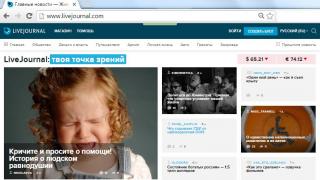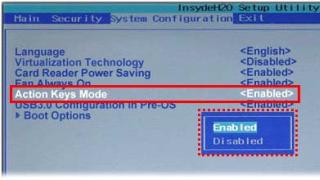Le të flasim se si të hiqni mbrojtjen e shkrimit nga një kartë memorie SD në Android. Shumë njerëz përballen me këtë problem kur përpiqen të kopjojnë ose zhvendosin skedarët në një kartë SD. Në këtë artikull do të gjeni disa mënyra për të hequr mbrojtjen e shkrimit të Android.
Si të hiqni mbrojtjen e shkrimit nga karta SD Android

Nëse ju merrni një gabim si imazhi i mësipërm kur përpiqeni të kopjoni skedarë ose të formatoni kartën tuaj SD, atëherë dijeni se ky nuk është problemi juaj. Për më tepër, karta e kujtesës nuk është e dëmtuar ose e infektuar me virus, ajo thjesht mbrohet nga shkrimi. Pa u zgjatur më tej, ne do të shikojmë disa metoda se si të hiqni mbrojtjen e shkrimit në Android.
Si të hiqni mbrojtjen e shkrimit Android nga karta SD duke përdorur Regedit
Shumica e problemeve dhe gabimeve mund të zgjidhen lehtësisht duke përdorur regjistrin. Mund ta përdorim gjithashtu për të hequr mbrojtjen e shkrimit në Android.

Kjo metodë funksionon në shumicën e rasteve, por nëse për ndonjë arsye nuk jeni në gjendje ta përdorni, atëherë provoni metodat e mëposhtme.
Si të hiqni mbrojtjen e shkrimit Android nga karta SD duke përdorur Diskpart
- Futni kartën e kujtesës SD në kompjuterin tuaj dhe hapni Command Prompt. Ju mund ta bëni këtë duke shtypur tastin WIN+R dhe duke shtypur "CMD" ose thjesht duke shtypur "Command Prompt" në menynë Start.
- Në dritaren e vijës së komandës, duhet të futni komandat e mëposhtme me radhë.

- diskpart
- disku i listës
- zgjidhni diskun x (ku X është numri i kartës suaj SD)
- atributet disku pastrohet vetëm për lexim
- pastër
- krijoni ndarjen kryesore
- formati fs=fat32
Nëse kjo metodë nuk ndihmoi për të hequr mbrojtjen e shkrimit të Android, mos e humbni shpresën, ne kemi disa zgjidhje të tjera për këtë problem.
Ndrysho rezolucionin
- Fusni kartën e kujtesës SD në kompjuter. Klikoni me të djathtën në kartën e kujtesës dhe zgjidhni Properties. Më pas në skedën Siguria do të gjeni emrin e llogarisë suaj.
- Ndrysho rezolucionin e kartës SD në Lexo/Shkruaj, Lexo/Ekzekuto ose Kontroll i plotë.
Kjo metodë do të heqë mbrojtjen e shkrimit të Android.

Përndryshe, mund të shikoni nga afër kartën tuaj SD për të gjetur butonin e kyçjes. Nëse është, thjesht ndërrojeni. Butoni i kyçjes përdoret për të mbrojtur të dhënat nga fshirja ose formatimi i plotë në kartën e kujtesës.
Shpresojmë se keni mundur të hiqni mbrojtjen e shkrimit në Android. Nëse keni ndonjë pyetje, ju lutemi shkruani në komentet më poshtë.
Dje ndihmova një shoqe që të fshinte informacionin e panevojshëm nga kompjuteri i saj, në lidhje me mediat e lëvizshme, veçanërisht kartat e kujtesës dhe disqet flash. Dhe hasa në një situatë ku, kur u përpoqa të fshija skedarët nga një microSD për një smartphone, karta microSD nuk u formatua dhe u shfaq një gabim: "Disku është i mbrojtur nga shkrimi". Në artikull do të përshkruaj metodat që përdora për të rregulluar problemin, ndoshta ato do t'ju ndihmojnë disa prej jush.
Si e zhbllokova kartën e kujtesës
Menaxhimi i diskut
Duke përdorur çelësat e nxehtë Win + R, hapni "Run" dhe futni komandën diskmgmt.msc. Në listën e vëllimeve, gjeni mediumin e lidhur të ruajtjes së jashtme dhe kliko me të djathtën mbi të. Dhe më pas, siç tregohet në pamjen e ekranit më poshtë, dhe në menunë e kontekstit që shfaqet, zgjidhni "Format".

Duke përdorur diskpart për të formatuar një kartë SD
Në kërkimin për "Start" ne shkruajmë cmd.exe, kjo komandë do të hapë vijën e komandës. Futni "diskpart" (pa thonjëza). Duke përdorur tastierën, shkruani diskun e listës.

Ne gjejmë SD-në tonë në tabelë dhe e njohim atë sipas madhësisë.
Tani përdorim të pastër.

Të dhënat do të fshihen brenda një kohe të shkurtër.
Më pas, sigurohuni që të krijoni një ndarje, futni krijimin e ndarjes kryesore, më pas zgjidhni ndarjen për ta zgjedhur atë dhe aktive, kur kryeni aktivizimin. Si përfundim, përdorim format fs=ntfs, -full ose format fs=NTFS QUICK, - formatim i shpejtë i microSD.
Nga ana tjetër, dua të vërej se pritja është më e mira!
Linja e komandës
Në rastin tim, puna u krye në modalitetin e sigurt Windows 10, por mendoj se opsioni i përshkruar më poshtë do të jetë i rëndësishëm në versionet e mëvonshme.
Hapni vijën e komandës, ajo mund të gjendet duke hapur "Start", ku futemi - formati e:
Ku "E", përkatësisht, është shkronja e vëllimit.
Çfarë duhet të bëni nëse MicroSD është e mbrojtur me shkrim
Ndryshimi i vetive të diskut
Shkoni te "My Computer", kliko me të djathtën në ikonën e kartës microSD që nuk mund të formatohet, shkoni te "Properties". Ne jemi të interesuar në skedën "Qasja", ku duhet të shkojmë te seksioni "Cilësimet e Avancuara".

Në dritaren që hapet, kontrolloni kutinë "Share" dhe ruani ndryshimet. Pastaj formatoni atë në mënyrën standarde.
Ju mund të hiqni mbrojtjen në Redaktorin e Regjistrit të Windows
Duke përdorur butonat e nxehtë Win+R, meqë ra fjala, mund të krijoni për vete pikërisht ato me të cilat do të jenë më të përshtatshme për ju të punoni dhe të futni regedit. Në fill
Në WriteProtect ne ndryshojmë vlerën nga 1 në 0.

Nëse nuk është aty, atëherë duhet të krijoni një parametër DWORD (32-bit) nëse sistemi operativ është 32-bit ose DWORD (64-bit) duke klikuar në hapësirën e lirë në anën e djathtë të ekranit.

Ndryshimi i sistemit të skedarëve
Nëse nuk mund të kopjoni skedarë nga një MicroSD mbi 4 GB, atëherë problemi mund të jetë për shkak të kufirit të sistemit të skedarëve - zëvendësoni FAT 32 me NTFS.

Pas manipulimeve të tilla, gjithçka duhet të funksionojë.
Programi Diskmgmt.msc
Ky veprim vlen edhe për disqet flash.
Le të hapim aplikacionin.

Në dritare ne shikojmë, për shembull, për flash drive tonë

Duke përdorur miun ne kryejmë veprime.

Si të hiqni mbrojtjen e shkrimit duke përdorur redaktuesin e politikave
- Në "Run" ne përdorim gpedit.msc
- Konfigurimi i kompjuterit - "Modelet administrative" - "Sistemi" - "Qasja në pajisjet e ruajtjes së lëvizshme".
- Dhe çaktivizoni "Disqet e lëvizshme: Refuzoni leximin".

Çfarë të bëni kur asnjë nga opsionet nuk ju përshtatet
- Me sa duket ka një problem në vetë kujtesën.
- Skanoni kompjuterin tuaj për viruse.
- Problemi shpesh ndodh për shkak të programeve të instaluara për të krijuar disqe virtuale, të tilla si Alcohol 120%, DAEMON Tools, Virtual CD, Virtual CloneDrive dhe analogët e tyre.
- Çështja është në flash drive ose firmware SD (përdorni softuer të pronarit, si mjeti i formatit të diskut Hp ose formati i nivelit të ulët HDD, i cili shpesh është i disponueshëm në media ose mund të shkarkohet nga faqja zyrtare e internetit).
Në hyrjen "Karta microSD nuk mund të formatohet. Disku është i mbrojtur nga shkrimi" 8 komente
Faleminderit për këshillën, por unë kam problemin e mëposhtëm të ngjashëm. Unë kam një flash drive 64 GB të formatuar në NTFS. Unë transferoj informacione (filma, muzikë, foto, etj.) nga një kompjuter (me Win XP Pro OS) në një kompjuter tjetër (me Win 7 OS) - dhe pothuajse gjithmonë flash drive bëhet i palexueshëm, i pakopjueshëm - me mesazhin - hiqni mbrojtja e shkrimit. Kjo mund të korrigjohet vetëm duke formatuar flash drive, por më pas i gjithë informacioni në flash drive humbet. Një kompjuter ndodhet më shumë se 50 km nga një tjetër, nuk është e mundur të dërgoni informacione përmes Internetit. Më pas, flash drive i sapoformatuar funksionon mirë. Nga rruga, vura re se sillet në këtë mënyrë vetëm kur transferoj informacion nga Win XP Pro në Win 7, por jo anasjelltas.
Mirëmbrëma është gjithçka e ngjashme në Linux, formatoni një flash drive me komandën: sudo mkfs.vfat -F32 -v /dev/sdb, dhe në FREEBSD ka një komandë të ngjashme: sudo newfs_msdos -F32 /dev/! da0.
Kam gjysëm dite duke u përballur me këtë problem dhe të gjitha këto këshilla nuk kanë funksionuar. Fillova të kërkoja një mjet të pronarit për kontrolluesin e kujtesës dhe vetë memorien, dhe më në fund e gjeta dhe tani po e formatoj me ndihmën e tij Për të përcaktuar të dhënat në flash drive, përdora mjetin ChipGenius v4.00.0807 (ishte vetëm. në gjendje për të parë, shërbimet e tjera të ngjashme nuk e shohin flash drive-in.
Ajo që më pëlqen te disqet flash nga Transcend janë çmimet e tyre të arsyeshme dhe programi për "riparimin" e disqeve flash, i cili shkarkohet në çdo media. ChipGenius, një program i mirë, gjithashtu ka ndihmuar më shumë se një herë, por nuk funksionon me të gjithë prodhuesit.
Unë shpesh përdor: JetFlash Recovery Tool, MPTool, USB Flash Drive Recovery.
Dhe është më mirë të provoni të kërkoni, siç bëni siç duhet, në faqet zyrtare të internetit të produktit.
ChipGenius është një program për përcaktimin e llojit të kontrolluesit dhe kujtesës, dhe më pas duhet të kërkoni një mjet të pronarit për ndezjen e kontrolluesit dhe formatimin e kujtesës. Mund të ketë gjithashtu nuanca, duhet të provoni versionet e vjetra dhe të reja të programeve, për shembull, versioni i vjetër i programit më ndihmoi, i riu nuk donte të punonte me flash drive, megjithëse gjithçka ishte përcaktuar dhe memoria e kërkuar ishte vendosur, por butoni START nuk ishte i disponueshëm. Ju mund të ndryshoni disa gjëra në programe, madje mund të kodoni emrin tuaj, të ndryshoni mënyrën e funksionimit të treguesit LED. Gjuhët e disponueshme ishin: kinezisht dhe anglisht. Përshkrimi i punës në PDF është në gjuhën kineze, por mund të gjendet në anglisht dhe me këshilla ruse se çfarë të bëni.
Sot provova ChipGenius. Jeto dhe mëso! Program i shkëlqyer. Faleminderit, Vladimir!
Te lutem Sergej! Nuk është kurrë keq të provosh diçka të re.
Në këtë drejtim, unë jam vetëm "PER". Diçka interesante vjen, më njoftoni. ;)
Lini komentin tuaj
Video tutorial 1: Heqja e mbrojtjes nga një kartë memorie në një telefon Samsung duke e formatuar atë në vetë telefon ose në një kompjuter
Video tutorial 2: heqja e mbrojtjes nga një kartë memorie duke përdorur një pajisje tjetër celulare
Metodat për heqjen e mbrojtjes nga shkrimi në një kartë memorie në telefonat Samsung
Mënyra më efektive për të hequr mbrojtjen është formatimi i kartës së kujtesës.
E rëndësishme: kur përdorni këtë metodë të heqjes së mbrojtjes, nuk duhet të harroni "anën e dytë të medaljes", sepse problemi është se në këtë rast mund të humbni skedarë të vlefshëm dhe nuk do të keni mundësi t'i kopjoni ato.
Metoda e parë: formatoni kartën e kujtesës në një telefon Samsung
Për ta bërë këtë, shkoni te "Cilësimet e telefonit", më pas te seksioni "Kujtesa" ose "Opsionet", në varësi të modelit tuaj. Më pas zgjidhni fushën “Format kartën e kujtesës” ose “Format USB storage” dhe klikoni “Fshi të gjitha”.

Nëse kjo metodë nuk funksionon, telefoni kërkon një fjalëkalim që nuk e mbani mend, atëherë duhet të provoni metodat e mëposhtme.
Metoda e dytë është formatimi në një PC
Lidhni kartën tuaj të kujtesës, në varësi të madhësisë, përmes një lexuesi, përshtatësi ose përshtatësi karte me kompjuterin. Shkarkoni një nga shërbimet për formatimin e kartave SD, për shembull, SD Formatter. Duke ndjekur udhëzimet, mund të rivendosni lehtësisht parametrat e nevojshëm të pajisjes tuaj të lëvizshme të ruajtjes.

Metoda e tretë është ndërrimi i levës
Një mënyrë tjetër praktike për të hequr shpejt mbrojtjen e shkrimit nga një flash drive është një çelës i vogël që ndodhet direkt në media. Por nëse keni një kartë mikro, futeni atë fillimisht në lexuesin e kartave. Pastaj shikoni me kujdes, në njërën anë do të shihni një çelës që është i fiksuar në një pozicion të caktuar (lart ose poshtë). Ky çelës bllokon plotësisht aksesin e kopjimit në dhe nga karta flash. Duhet të inspektoni me kujdes këtë çelës dhe, nëse është e mundur, përpiquni ta ndërroni në një pozicion tjetër. Kështu, duke rregulluar këtë levë, kasaforta mund të kyçet dhe më pas të zhbllokohet përsëri.

Metoda e katërt është përdorimi i një pajisjeje tjetër celulare
Nëse metodat e mësipërme nuk ju ndihmuan, atëherë ndoshta kjo metodë do të jetë efektive. Para së gjithash, ju duhet të merrni një telefon celular me Symbian OS, për shembull, Nokia, siç tregohet në mësimin video 2. Ne fusim kartën tonë të kujtesës të mbrojtur me fjalëkalim në këtë telefon. Shkoni te "Menu", më pas te "Aplikimet", më pas kërkoni seksionin "Menaxheri i skedarëve" dhe gjeni kartën tonë të memories të kyçur. Zgjidhni fushën "Funksionet e kartës së kujtesës" dhe zgjidhni "Format".
Nëse asnjë nga metodat nuk çoi në rezultatin e dëshiruar, atëherë, ka shumë të ngjarë, karta juaj e kujtesës është bërë e papërdorshme dhe nuk ka gjasa që ndonjë gjë ta ndihmojë atë.
Pavarësisht përdorimit aktiv të ruajtjes së cloud, disqet flash mbeten të rëndësishme edhe sot e kësaj dite. Me ndihmën e tyre, është i përshtatshëm për të transferuar informacione midis kompjuterëve që, për një arsye ose një tjetër, nuk kanë qasje në internet. Për të mbrojtur flash drive nga kopjimi spontan i skedarëve me qëllim të keq në të, ai mund të mbrohet nga shkrimi. Kjo do të çojë në faktin se kur përpiqet të shkruajë informacion në disk, përdoruesi do të hasë gabimin "Disku është i mbrojtur nga shkrimi, hiqni mbrojtjen ose përdorni një disk tjetër". Disku mund të mbrohet nga shkrimi ose mekanikisht (hardware) ose softuer. Më poshtë do të shikojmë se si të hiqni mbrojtjen e shkrimit nga një flash drive, një kartë SD dhe disqe të tjerë të ngjashëm.
Dallimet midis mbrojtjes së shkrimit të softuerit dhe harduerit të disqeve flash

Prodhuesit e disqeve flash kanë përdorur kohët e fundit në mënyrë aktive mbrojtjen e shkrimit të harduerit. Për ta bërë këtë, një përshtatës i veçantë u instalua në trupin e diskut, duke rrëshqitur të cilin përdoruesi mund të bllokonte flash drive-in që të shkruante informacion në të ose ta zhbllokonte atë. Kjo teknologji nuk është veçanërisht e përhapur në disqet USB, por ende përdoret në një numër kartash SD.
Ju lutemi vini re: Për të hequr mbrojtjen e shkrimit të harduerit të diskut, duhet të gjeni çelësin në kasë, pranë të cilit është fjala Lock (ose dry) dhe ta zhvendosni atë në gjendjen e bllokimit të hapur. Nëse pajisja nuk ka një ndërprerës të tillë, atëherë mbrojtja e shkrimit është softuer.
Metoda e softuerit për të mbrojtur një flash drive nga shkrimi i informacionit në të supozon që sistemi operativ Windows, në përputhje me kërkesat e kontrolluesit të diskut, bllokon aftësinë për të shkruar informacion. Në një situatë të tillë, ka disa mënyra për të hequr mbrojtjen e shkrimit, dhe ne do t'i shqyrtojmë ato më poshtë.
Si të hiqni mbrojtjen e shkrimit të softuerit nga një flash drive
Në varësi të versionit të përdorur të Windows, këshillohet të përdorni një ose një metodë tjetër për të hequr mbrojtjen e shkrimit të softuerit në disqet flash.
Duke përdorur Redaktorin e Politikave të Grupit
Në versionet profesionale të sistemit operativ Windows, është e mundur të bëni cilësime përmes Redaktuesit të Politikave të Grupit. Versionet e tjera të Windows nuk e kanë këtë mjet, dhe do t'ju duhet të përdorni metoda të tjera të dhëna më poshtë.
Për të hequr mbrojtjen e shkrimit të softuerit të një flash drive përmes Redaktuesit të Politikave të Grupit, duhet të bëni sa më poshtë:

Pas kësaj, mbrojtja e softuerit të flash drive do të çaktivizohet dhe do të jetë e mundur të shkruani informacionin e nevojshëm mbi të.
Duke redaktuar regjistrin
Një mënyrë tjetër për të hequr kufizimin e softuerit për shkrimin e të dhënave nga një flash drive është përdorimi i redaktorit të regjistrit. Kjo metodë është e përshtatshme për çdo version të Windows. Bëni sa vijon:

Duke përdorur linjën e komandës
Në disa situata, ndryshimet në regjistër nuk ndihmojnë për të hequr qafe problemin me shkrimin e informacionit në një flash drive. Në raste të tilla, rekomandohet të bëni sa më poshtë në vijën e komandës:

Pas të gjitha hapave të përshkruar më sipër, mund të provoni të shkruani informacione të reja në disk, mbrojtja nuk duhet të funksionojë më.
Epoka e disketave tashmë është zhytur në harresë tani njerëzit kudo përdorin disqet e gjeneratës së re - disqet flash. Kjo pajisje është kompakte dhe mund të mbajë një sasi të madhe të dhënash. Por edhe disqet flash nuk janë të përsosura. Shumë shpesh, lindin probleme të ndryshme kur punoni me media flash. Për shembull, gabimi më i zakonshëm është se kur punoni me një medium ruajtjeje, OS shkruan "Disku është i mbrojtur nga shkrimi". Çfarë do të thotë kjo dhe si të hiqni mbrojtjen e shkrimit nga një flash drive? Ne do të flasim për këtë në këtë artikull.
Mbrojtja e flash drive-it mund të jetë e bazuar në harduer ose softuer. Është për këtë arsye që ka shumë mënyra për të hequr mbrojtjen e shkrimit. Le të flasim për secilën në më shumë detaje.
Nëse nuk dini si të hiqni mbrojtjen nga një kartë memorie ose një flash drive, atëherë së pari kthejeni vëmendjen tuaj te kasa e pajisjes. Me shumë mundësi, rrënja e problemit është mbrojtja mekanike. Çdo kartë MicroSD dhe disa disqe flash kanë një çelës të veçantë në kasë. Është përgjegjës për aktivizimin e mbrojtjes së shkrimit. Me siguri çelësi në xhepin tuaj ka ndryshuar pozicionin e tij, gjë që çoi në probleme. E gjithë kjo është shumë e lehtë për t'u rregulluar. Thjesht duhet të ndryshoni pozicionin e çelësit. 
Përveç kësaj, ia vlen të kontrolloni funksionalitetin e flash drive. Për ta bërë këtë, provoni ta lidhni me një portë tjetër. Është më mirë të provoni diskun në një kompjuter tjetër, nëse është e mundur. Nëse gjithçka është në rregull, atëherë problemi qëndron në softuerin.
Probleme me softuerin
Nëse pajisja funksionon siç duhet dhe çelësi mekanik është në pozicionin e duhur, duhet të dini se si të hiqni mbrojtjen nga disku në mënyrë programore. Ka disa mënyra për ta bërë këtë. Le t'i shikojmë ato në mënyrë më të detajuar.
Formatimi NTFS
Si parazgjedhje, flash drive është i formatuar në FAT32. Sidoqoftë, ky sistem skedari ka një kufizim që pak njerëz e dinë: sasia maksimale e të dhënave të regjistruara nuk duhet të kalojë 4 GB. Kjo çon në një situatë mjaft të paqartë. Nga njëra anë, shkrimi lejohet, por nga ana tjetër, për shkak të FAT32, është e pamundur të ngarkoni një skedar të madh në një flash drive.
Për të hequr mbrojtjen e shkrimit nga një flash drive, duhet të formatoni diskun dhe të ndryshoni sistemin e skedarëve nga FAT32 në NTFS. Nuk ka kufizime në lidhje me sasinë e të dhënave të regjistruara. Prandaj, pyetja se si të zhbllokoni një flash drive do të zhduket vetvetiu. Për të ndryshuar sistemin e skedarëve, duhet të lidhni diskun me kompjuterin dhe të shkoni te "Kompjuteri". Përpara se të ruani përmbajtjen e tij në kompjuterin tuaj. 
Gjeni pajisjen tuaj atje dhe kliko me të djathtën mbi të. Zgjidhni "Format" nga lista rënëse. Do të hapet një dialog i ri në të cilin, pranë mbishkrimit "Sistemi i skedarit", duhet të vendosni opsionin NTFS. Pasi të keni mbaruar, klikoni në "Fillimi". Do të fillojë procesi i formatimit, gjatë të cilit të gjitha të dhënat nga disku do të fshihen dhe sistemi i skedarëve do të ndryshojë në NTFS.
Rekomandohet të hiqni flash drive nga lidhësi USB duke përdorur "heqjen e sigurt". Megjithatë, kur bëhet fjalë për NTFS, ky nuk është një rekomandim, por një rregull i rreptë që duhet ndjekur. Përndryshe, rrezikoni të dëmtoni pajisjen tuaj.
Regjistri i Windows
Nuk është sekret se regjistri është një shpëtim i vërtetë për çdo përdorues të Windows OS. Duke përdorur këtë seksion ju mund të zgjidhni pothuajse çdo problem. Bllokimi i një pajisje ruajtëse nuk është përjashtim. Si ta rregulloni këtë problem? Për të hequr mbrojtjen nga një flash drive ose microSD, duhet të kryeni manipulimet e mëposhtme:

Ndonjëherë seksioni StorageDevicePolicies thjesht mund të mos jetë në kompjuterin tuaj. Si mund të hiqni mbrojtjen nga një flash drive në këtë rast? Thjesht krijoni StorageDevicePolicies me dorë. Klikoni me të djathtën në drejtorinë e mëparshme (në rastin tonë është Control), më pas në menunë që shfaqet, klikoni në "Krijo" dhe më pas zgjidhni "Ndarje". Sistemi do t'ju kërkojë të vendosni një emër. Ne futim StorageDevicePolicies atje, pas së cilës krijojmë një seksion. 
Tjetra, duhet të shkoni te drejtoria që shfaqet dhe të klikoni me të djathtën në menunë e vendosur në të djathtë. Në listën që shfaqet, klikoni në "Krijo" dhe më pas zgjidhni opsionin "Vlera DWORD". Ne zgjedhim karakteristikën e bitness në varësi të sistemit tuaj (64 ose 32 bit). Ne e quajmë parametrin e ri WriteProtect dhe vendosim vlerën e tij në 0. Përsëri, rinisni PC-në dhe kontrolloni nëse informacioni është shkruar në flash drive.
Politika e Grupit
Nëse disku është i mbrojtur dhe nuk ishte e mundur ta rregulloni atë përmes regjistrit, duhet të kontrolloni politikën e grupit. Ndoshta është ajo që ndalon shkrimin e të dhënave në media. Për të testuar politikën, duhet të bëni sa më poshtë:

Linja e komandës
Një mënyrë tjetër për të hequr mbrojtjen nëse flash drive është i mbrojtur nga shkrimi është të ndërveproni me panelin e komandës. Për të rivendosur funksionimin e duhur të flash drive, ndiqni këto udhëzime:

Pas përfundimit të të gjitha hapave të përshkruar më sipër, njoftimi se flash drive është i mbrojtur nga shkrimi nuk duhet t'ju shqetësojë më.
Software
Prodhuesit e disqeve flash kujdesen për klientët e tyre duke krijuar shërbime speciale që mund të rivendosin pajisjet problematike. Nëse jeni përballur me faktin se flash drive nuk është i formatuar, nuk mund të shkruhet, etj., Atëherë thjesht përdorni një program të pronarit. Vlen të përmendet se kur zgjidhni softuer për të rivendosur funksionalitetin e një flash drive, duhet t'i kushtoni vëmendje kompanisë prodhuese. Nëse përdorni pajisje nga Transcend, atëherë një program i quajtur JetFlash Recovery është i përshtatshëm për ju, pronarët e disqeve flash nga Silicon Power duhet të përdorin USB Flash Drive Recovery, etj. Mund ta shkarkoni programin nga faqja zyrtare e prodhuesit. 
Përveç kësaj, ka shumë programe të palëve të treta që gjithashtu mund të zgjidhin problemet e regjistrimit. Ndër shërbimet e tilla, vlen të theksohen D-Soft, Flash Doctor, etj. Si rregull, procesi i rivendosjes së një flash drive duke përdorur këto programe është i thjeshtë dhe i drejtpërdrejtë. Ju duhet të konfiguroni parametrat e formatimit dhe të klikoni në "Start". Pasi të përfundojë pastrimi, mbrojtja e flash drive-it do të çaktivizohet dhe do të mund të shkruani informacione të ndryshme në pajisje.
Virus
Nëse asnjë nga metodat e mësipërme nuk ndihmoi, atëherë rrënja e problemit është ndoshta malware që është "vendosur" në diskun tuaj. Ka shumë viruse në World Wide Web. Dhe disa prej tyre janë në gjendje të bllokojnë shkrimin në një flash drive.
Çfarë duhet të bëni nëse ka një virus në disk? Largohuni prej tij duke përdorur një nga antiviruset moderne. Rregulloni dhe më pas fshini skedarët potencialisht të rrezikshëm. Pas kësaj, problemi i regjistrimit duhet të zgjidhet.